随意订与普通预订的区别为以日历的形势显示每间房的状态,可以预订房间。
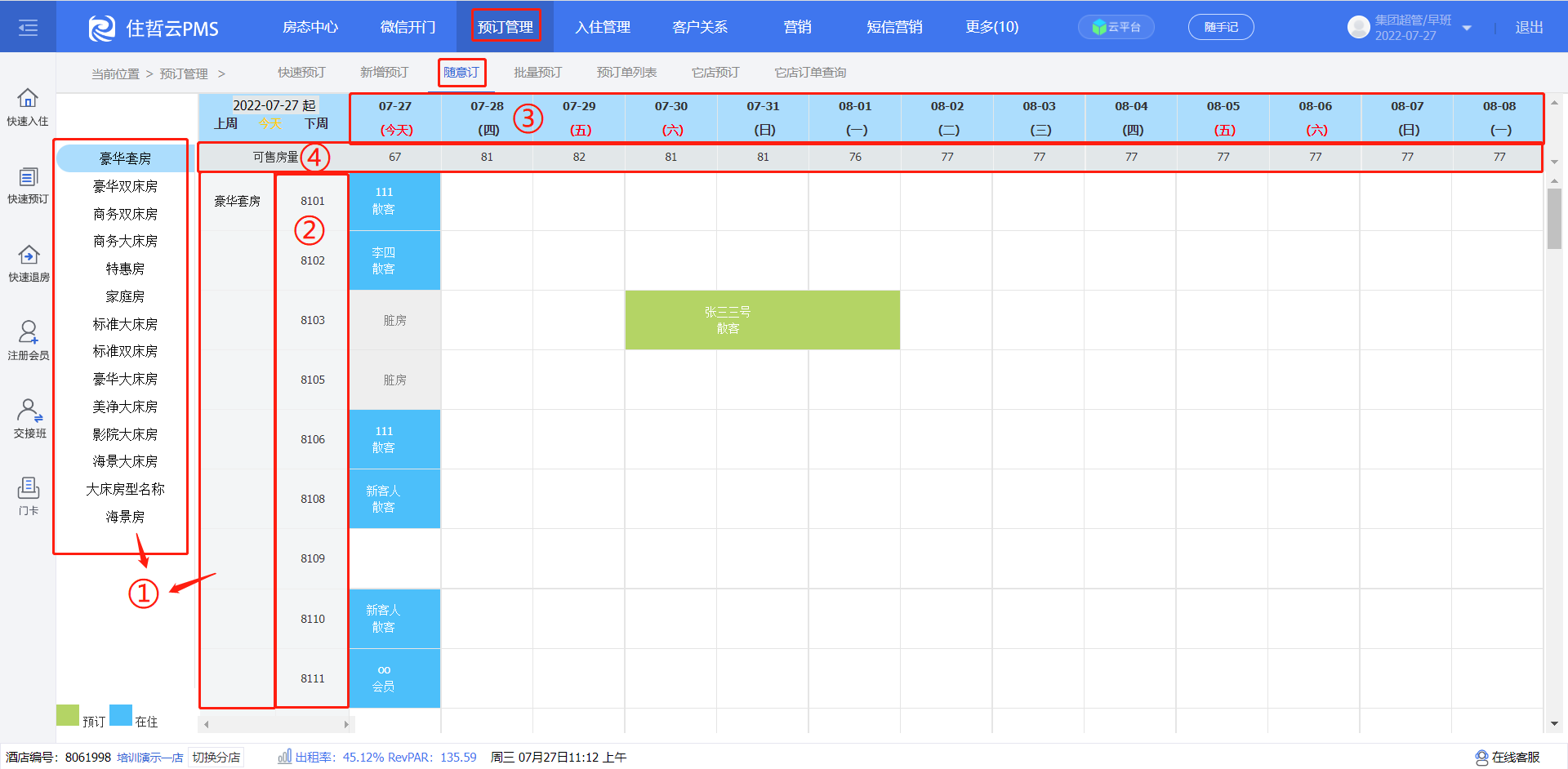
图4-3-1
如上图4-3-1所示:
①区为房型名称显示区。
②区为房间号。
③区为时间日历。
④区为所选日期每一天的可售房数量。
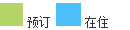
绿色代表预订单、蓝色代表在住的房间。
1 散客预订
预订步骤:
(1)【预订管理】-【随意订】,选择所要预订的房型,在房型所对应的日期下的空白处,点击鼠标左键进行拖动,如图4-3-2所示,松开鼠标后会弹出批量预订界面,如下图4-3-2、4-3-3所示:
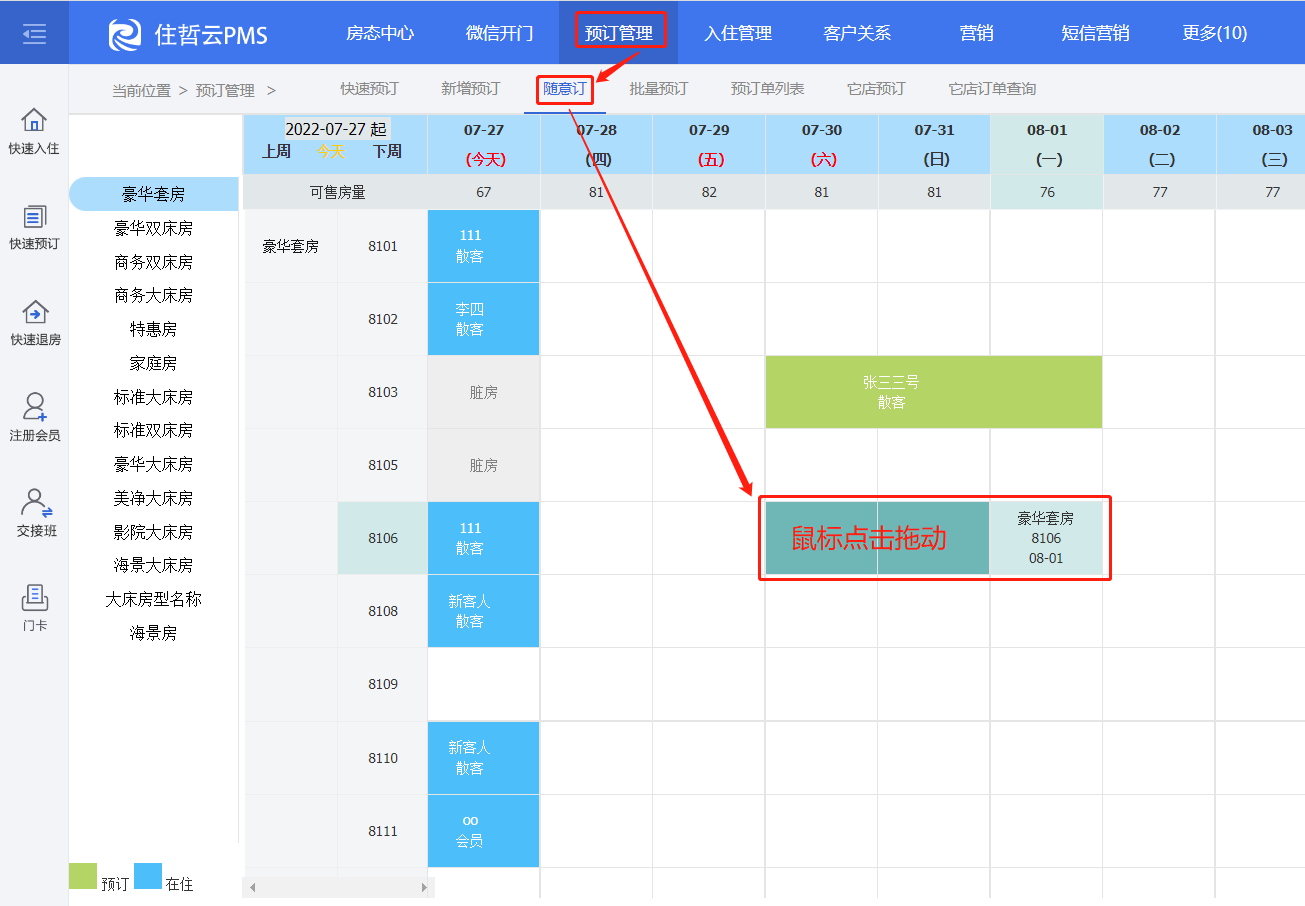
图4-3-2
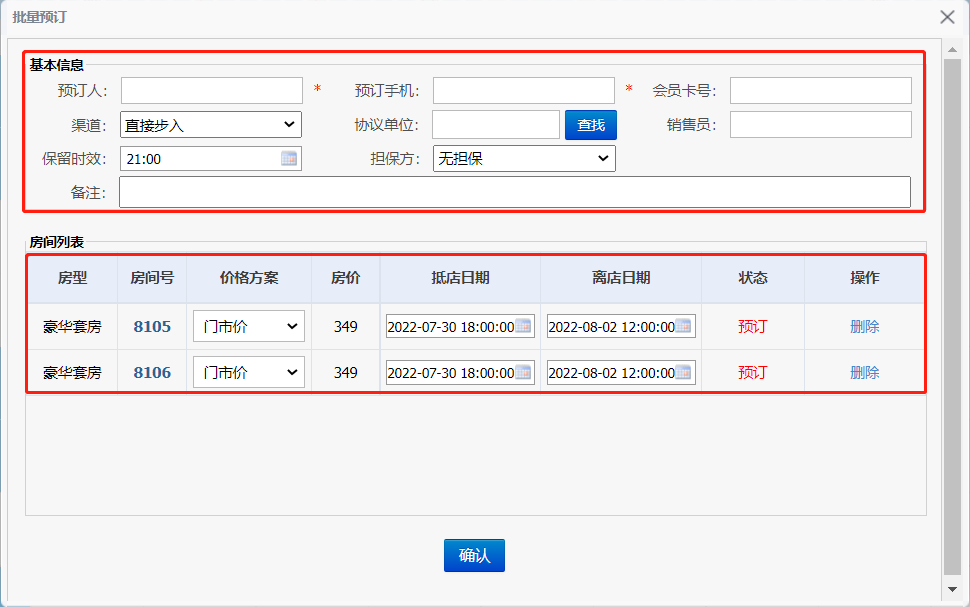
图4-3-3
(2)如图4-3-3中输入基本信息,预订人、手机号,选择渠道以及对应的散客价格方案,保留时效、备注等,房间列表即为上图拖动的房间的详情,抵店离店日期可以进行更改,确认无误后,点击【确认】按钮,预订成功。
(3)预订成功后,在随意订中,即显示此订单信息,单击订单,可以查看订单详情,也可进行取消订单操作,如下图4-3-4所示:
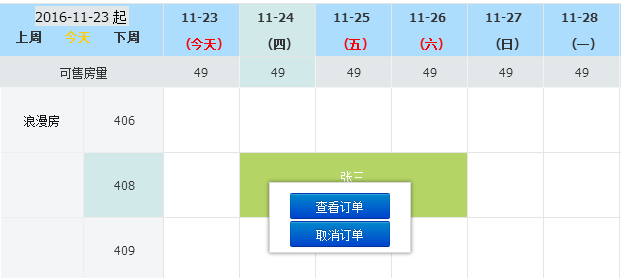
图4-3-4
订单详情界面的操作同4.5预订单列表操作一致,此处不再赘述。
2 会员预订
(1)【预订管理】-【随意订】,选择所要预订的房型,在房型所对应的日期下的空白处,点击鼠标左键进行拖动,如图4-3-5所示,松开鼠标后会弹出批量预订界面,如下图4-3-6所示:
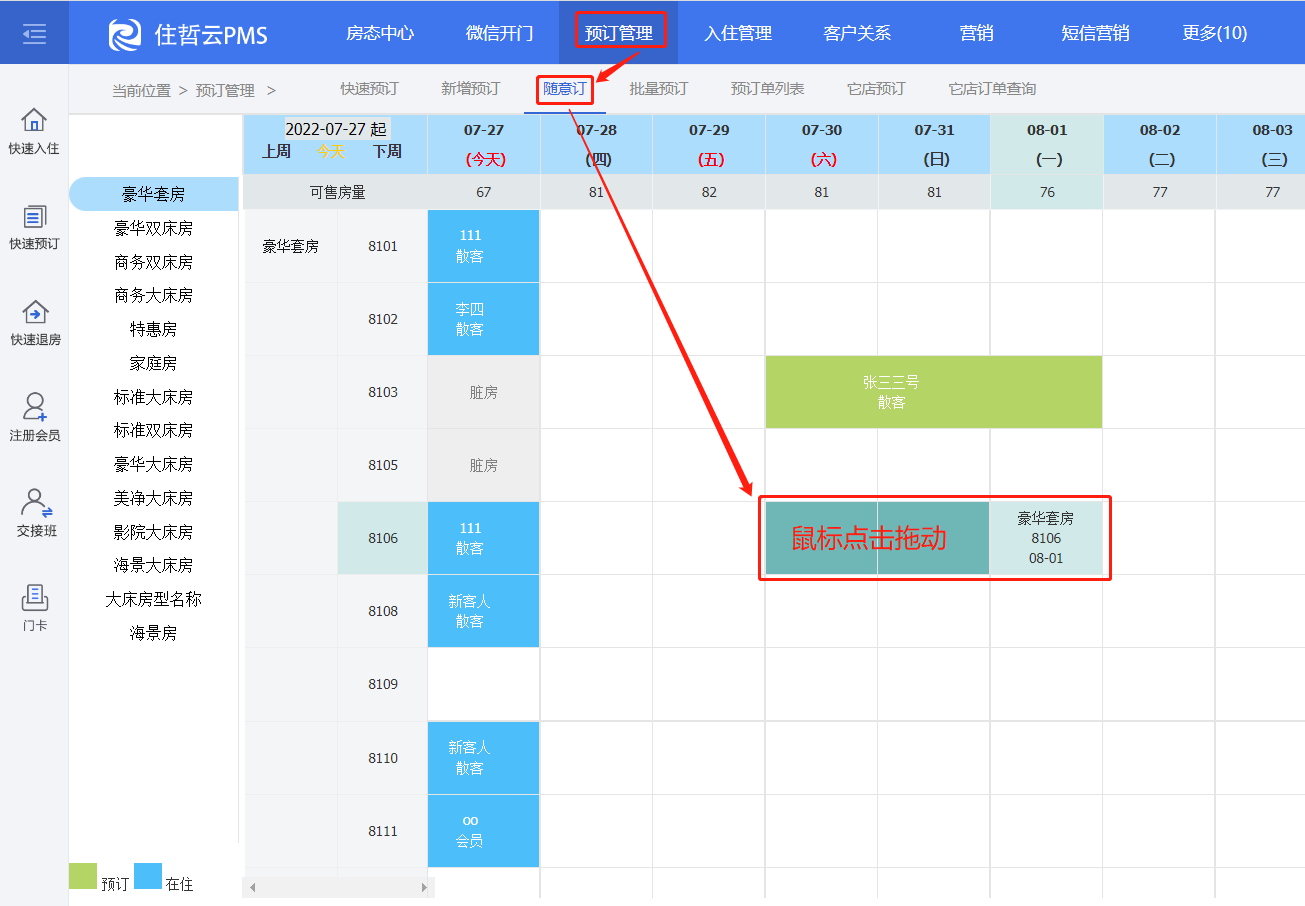
图4-3-5
(2)在图4-3-6中,输入会员卡号,自动补全预订人信息,选择该会员适用的价格方案,点击【确认】按钮即可完成给会员预订房间。
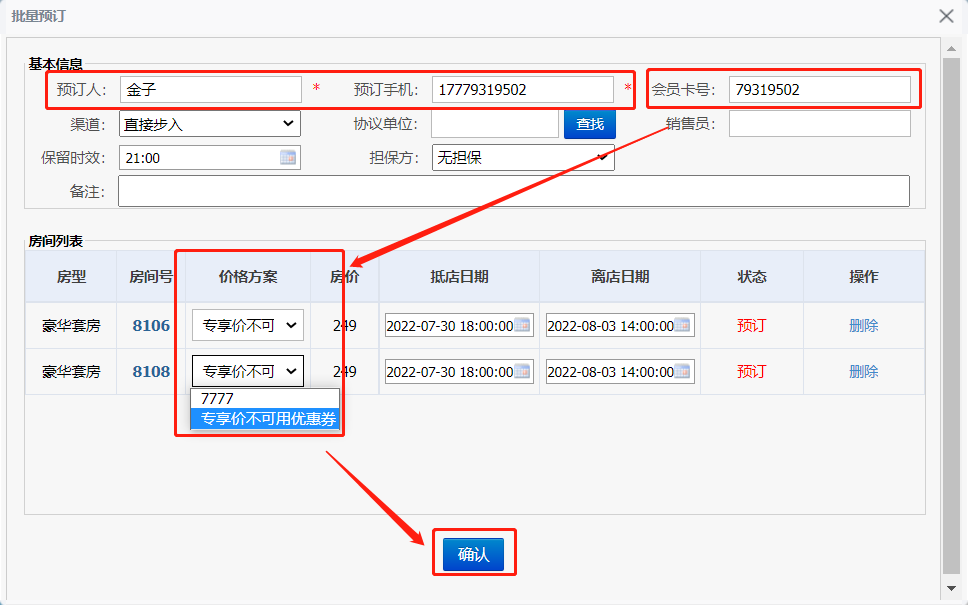
图4-3-6
3 协议单位预订
(1)【预订管理】-【随意订】,选择所要预订的房型,在房型所对应的日期下的空白处,点击鼠标左键进行拖动,如图4-3-7所示,松开鼠标后会弹出批量预订界面,如下图4-3-6所示
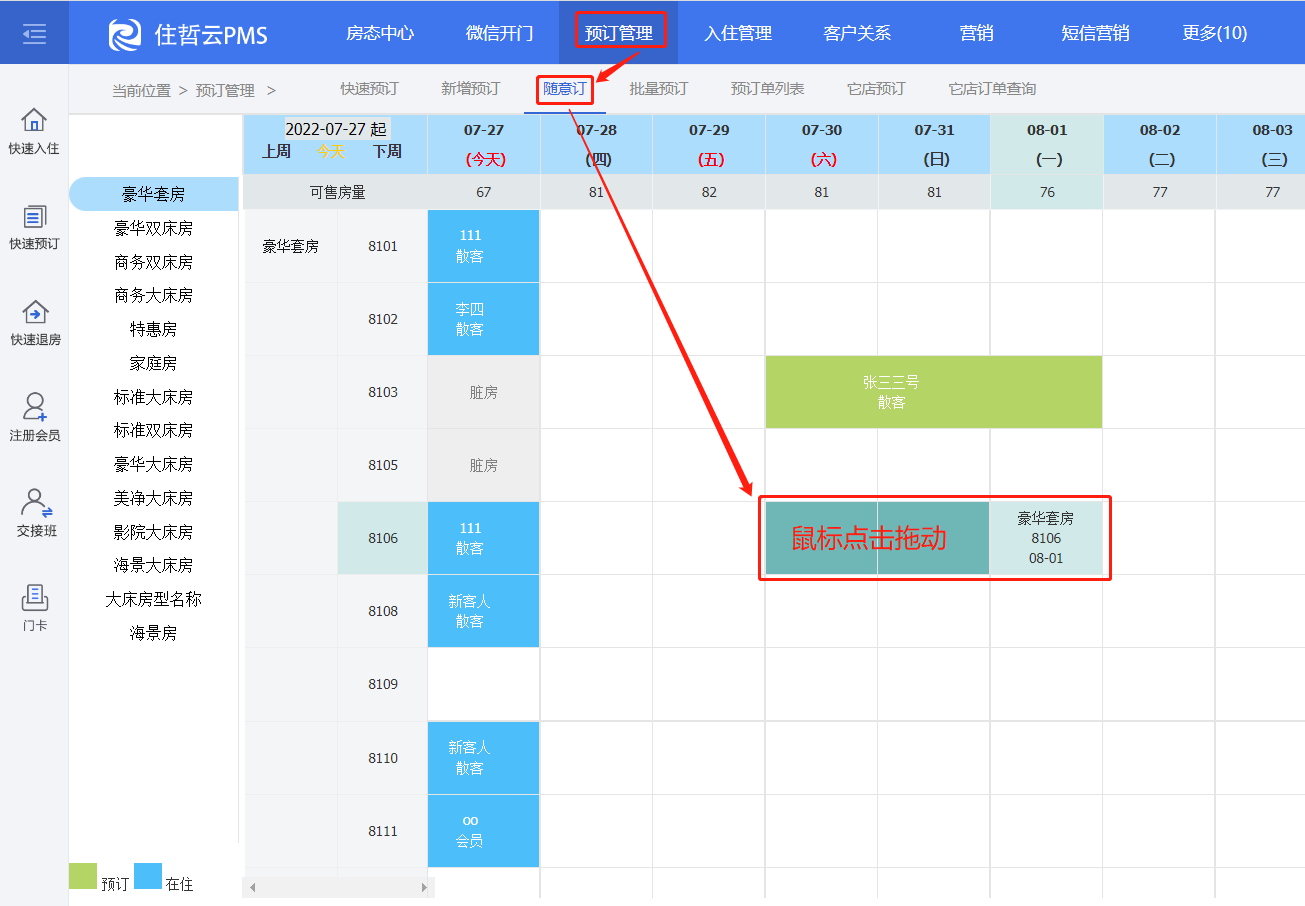
图4-3-7
(2)如图4-3-8中,输入预订人信息,在协议单位输入框中填写协议单位名称(支持模糊查询),点击【查找】按钮,选择要办理预订的协议单位,如图4-3-9点击【确认】按钮,预订成功。
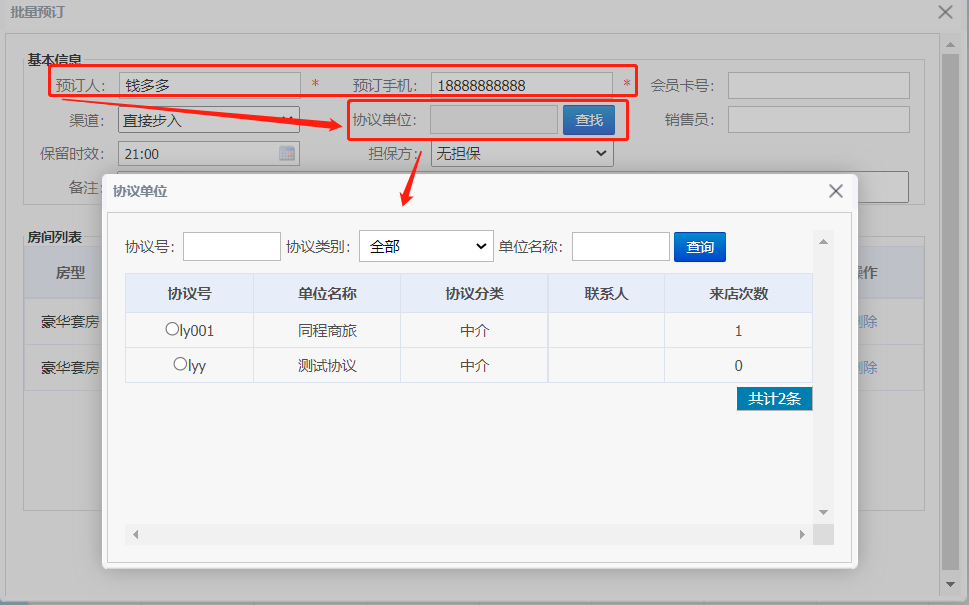
图4-3-8
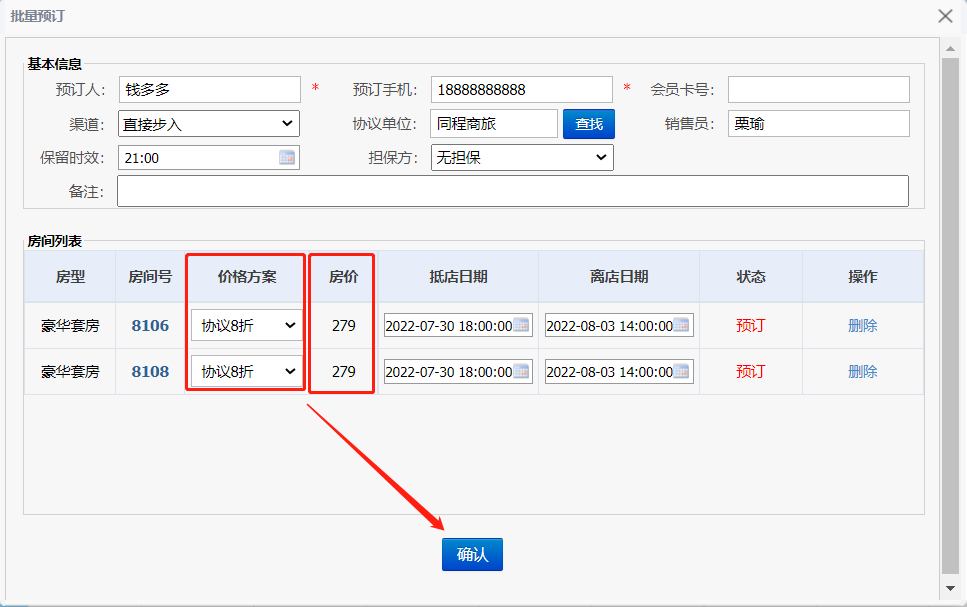
图4-3-9
